Win10優(yōu)化SSD并整理磁盤碎片的技巧
Win10系統(tǒng)下自帶了一個(gè)《碎片整理和優(yōu)化驅(qū)動(dòng)器》,這個(gè)工具不僅可以進(jìn)行磁盤整理,而且還能對SSD固態(tài)硬盤進(jìn)行優(yōu)化。在SSD硬盤越來越流行的現(xiàn)在,這個(gè)工具可以說是太實(shí)用了。下面就來介紹一下使用這個(gè)工具優(yōu)化SSD并整理磁盤碎片的技巧。

提示:在優(yōu)化之前,可以順便先清理一下硬盤垃圾,避免整理過程中還帶著這些累贅。
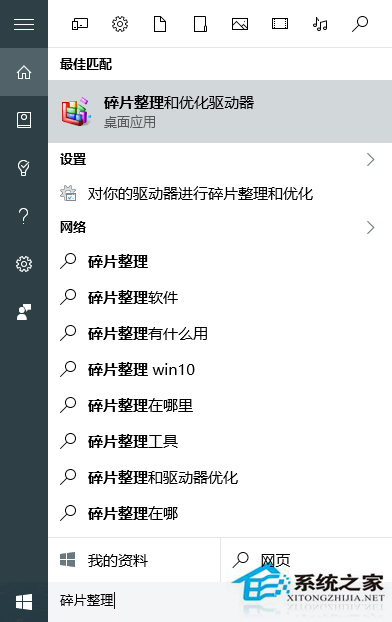
步驟如下:
1、在Cortana搜索欄輸入“碎片整理”后按回車鍵進(jìn)入程序
2、對各個(gè)分區(qū)進(jìn)行分析
3、根據(jù)分析結(jié)果優(yōu)化需要整理的分區(qū)
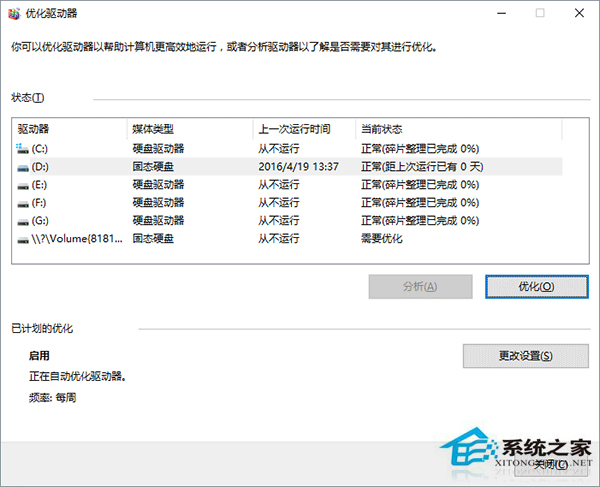
經(jīng)過測試,該工具在優(yōu)化SSD硬盤時(shí)速度較快,幾乎是“秒整”。而對于普通機(jī)械硬盤則還是像之前那樣按部就班,需要等待一段時(shí)間,具體時(shí)間和硬盤空間占用情況有直接關(guān)系。優(yōu)化時(shí)最好不要再執(zhí)行其他任務(wù),以免影響處理進(jìn)程。另外,還可以點(diǎn)擊“更改設(shè)置”安排定期磁盤碎片整理計(jì)劃,保證硬盤的良好狀態(tài)。
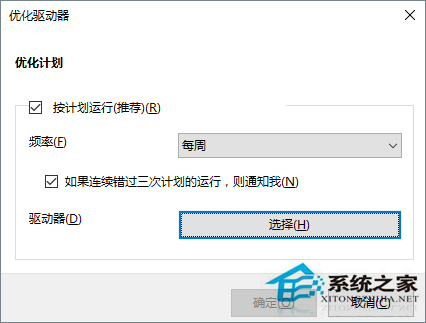
需要注意的是,由于兩種不同的硬盤運(yùn)行原理完全不同,因此傳統(tǒng)“碎片整理”并不需要在SSD硬盤上進(jìn)行,所以這款工具對固態(tài)硬盤進(jìn)行的是其他優(yōu)化操作,例如通知固態(tài)硬盤某些區(qū)塊已清空可以再次被寫入(發(fā)送TRIM指令)等,而并非碎片整理。而且,這里要提醒廣大用戶,千萬不要試圖用第三方磁盤碎片整理工具對SSD進(jìn)行所謂的“碎片整理”,這會(huì)導(dǎo)致硬盤性能下降甚至降低硬盤壽命。
以上就是Win10優(yōu)化SSD并整理磁盤碎片的技巧了,SSD硬盤的價(jià)格一般都比較昂貴,所以更加要注重保養(yǎng)。
相關(guān)文章:
1. Win11 USB接口不能用怎么辦? Win11電腦USB接口沒反應(yīng)的解決辦法2. 收到Win11推送了嗎?微軟要對Win11首個(gè)正式版強(qiáng)制升級(jí)了!3. 統(tǒng)信UOS怎么增加刪除字體? UOS系統(tǒng)添加移除字體的技巧4. mac文本怎么添加快捷短語? mac電腦添加快捷文本短語的技巧5. Ubuntu 20.04.2 發(fā)布,包括中國版的優(yōu)麒麟6. 請盡快升級(jí): Ubuntu 18.04 LTS 和 Linux Mint 19.x 發(fā)行版將于 4 月停止支持7. 樹莓派64位系統(tǒng)安裝libjasper-dev顯示無法定位軟件包問題8. 微軟規(guī)劃提升 Win10 / Win11圖形和音頻驅(qū)動(dòng)質(zhì)量9. 關(guān)于linux(ubuntu 18.04) 中idea操作數(shù)據(jù)庫失敗的問題10. 蘋果macOS Ventura 13.3 首個(gè) Public Beta 測試版本發(fā)布

 網(wǎng)公網(wǎng)安備
網(wǎng)公網(wǎng)安備